WordPressのページネーションを追加する方法
公開: 2020-10-24私たちの読者の一人が最近、WordPressページネーションを追加する方法を私たちに尋ねました。
WordPressのアーカイブページの下部に古い投稿と新しい投稿のリンクを挿入すると、ページ付けリンクが表示されます。 ただし、数値ページ付けは多くのWordPressページで使用されています。 私たちの経験によると、数値ページ付けは使いやすく、魅力的で、簡単で、SEOに適しています。
この記事では、WordPressのページネーションと正確に数値のページネーションを有効にする最も簡単な方法のいくつかをお教えします。
ページネーションとは何ですか?
ページ付けは、WordPressの多くのブログに共通する機能です。 これは、多くのサイト所有者にとってWordPressセンターの大きな機能であるため、非常に重要です。ページ付けは、すべてのアイテムを同時にロードできないようにするシンプルで標準的な方法です。 多くのトピックもページネーションに発展しました。
ただし、そうでない場合は、Webサイトで数行のコードを使用してページ付けを簡単に構成できます。 この記事では、サイトでページ付けを処理するいくつかの異なる方法について説明します。
WordPressのページネーションを手動で追加する方法は?
独自のテーマを作成する場合、またはテーマにページネーションを追加する場合は、組み込みのWordPress関数と数行のコードを使用できます。 実際、2つの異なる挿入方法があります。
「前の投稿」と「次の投稿」または(<<前の1…3 4 5 67…9次の>>)がページの下部に添付されます。
方法1:前の投稿と次の投稿のリンクを添付する
テーマにページネーションのサポートを追加するには、ほとんどのコードをテーマのfunctions.phpファイルまたは子供の件名に含める必要があります。 プレミアムテーマを使用する場合は、カスタム機能を使用して子供向けの問題を作成することをお勧めします。
WordPressテーマにページネーションを追加するには、リストの下部に前後のリンクを提供する機能を作成する必要があります。

そうは言っても、特定の接続は、投稿が具体的に接続されている場合にのみ表示されるようにする必要があります。 最初のステップは、関数を効果的に構築することです。 これを行うには、functions.phpドキュメントを開き、下にスクロールして、次のコードを挿入します。
function pagination_nav() { global $wp_query; if ( $wp_query->max_num_pages > 1 ) { ?> <nav class="pagination" role="navigation"> <div class="nav-previous"><?php next_posts_link( '← Older posts' ); ?></div> <div class="nav-next"><?php previous_posts_link( 'Newer posts →' ); ?></div> </nav> <?php } }この機能をテンプレートに適用すると、HTML5ナビゲーションタグでラップされた前と次の接続が生成されます。 この機能の最初のコンポーネントは、1ページを超える投稿が現在利用可能であることを確認します。 そうでない場合、コードは必要ありません。
その後、HTMLマークアップが整理されます。 基本的なnavタグから始めて、divタグ内の次の投稿リンクと前の投稿リンクの関数を使用します。 これらの関数は両方とも、出力テキストのカスタマイズに使用できるHTMLの最初の引数をサポートします。 それぞれの(<-新しい投稿)には、後でCSSでスタイルを設定するための少しのJavascriptとJavascriptの矢印があります。
追加したら、この機能を実際のテンプレートに適用する必要があります。 このため、index.phpファイルが通常ページングされているテンプレートに移動し、ループの最後までスクロールダウンします。 これは「endwhile」という文の後に続きますが、ループ内の「then」という文もあります。 この1行を追加してから、次のようにします。
<?php pagination_nav(); ?>これにより、コンテンツの下にページへのリンクが表示され、必要な場合にのみリンクが表示されます。

方法2:ページ番号のページ番号を付ける
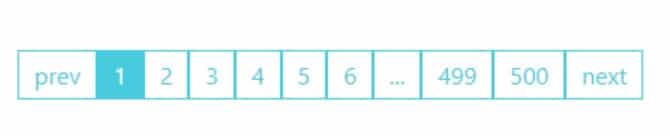
設定は基本的なページネーションの構成方法にやや近いですが、以下の以前の郵便リンクではなく、WordPressのページネーションリンク機能を使用します。 これにより、モデルの任意の場所に合計ページングバーが表示されます。 テーマまたは子テーマのfunctions.phpファイルの最初のコードを再度配置できます。 ページ付きリンクを使用して、利用可能なページ数を測定し、リンクのリストを表示できます。
function pagination_bar() { global $wp_query; $total_pages = $wp_query->max_num_pages; if ($total_pages > 1){ $current_page = max(1, get_query_var('paged')); echo paginate_links(array( 'base' => get_pagenum_link(1) . '%_%', 'format' => '/page/%#%', 'current' => $current_page, 'total' => $total_pages, )); } }ここでも、$ wpクエリグローバルオブジェクトが追加され、すべての記事を表示できるようになります。 次に、最大ページ数機能を使用して、ページで使用可能なページ数を計算し、条件付きチェックを実行して、ページネーションが必要なページが1つ以上あることを確認します。 それ以外の場合は表示されません。 最後に、現在表示しているページを検索するには、get_query_varを使用します。
最後の動きは、ページ表示機能を使用して、ページリストと前のボタンおよび次のボタンを作成することです。
また、Webサイト(通常はindex.php)にアクセスして、ループの終了直前、「endif」の後、「endwhile」の前に次のコードを貼り付けてください。
<nav class="pagination"> <?php pagination_bar(); ?> </nav>これで、基本的な次または前のリンクではなく、上の図に示すように、接続されているWebサイトの完全なリストを表示できます。
プラグインを使用してWordPressページネーションを追加する
WordPressページネーションを手動で追加したくない場合は、いくつかのWordPressプラグインを使用してこれらのページネーションを簡単に追加することもできます。 使用できるプラグインは次のとおりです。
WP-PageNavi

カスタムページネーションを少し探している場合、または手動で実行したくない場合に役立つプラグインがいくつかあります。 おそらくWP-PageNaviは、便利にセットアップされ、カスタマイズ可能で、ファッショナブルでなければならないため、最も一般的です。 エレガントテーマのテーマは、PHP機能とCSSスタイルが組み込まれたWP-PageNaviの使用を自動的に開始するように設定されているため、プラグインをトリガーするだけで済みます。
このプラグインを使用してページにページネーションを追加するには、次の関数を追加する必要があります。
<?php wp_pagenavi(); ?>次に、プラグインの[設定]ページを使用して、ページネーションのあらゆる側面をパーソナライズできます。 ページング時に表示するテキストと、次および前のリンクの各ページ領域の形式を選択します。
WP-Paginate
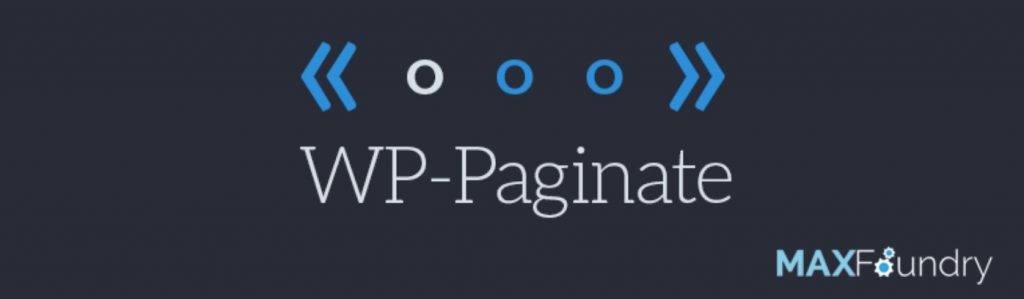
WP Paginateは、WP-Page Naviによく似ていますが、いくつかの追加機能が役立つ場合があります。 たとえば、後でCSSを使用してカスタマイズしたり、ページネーションに表示する正確なページ番号を選択したりする場合は、ページネーションが折り返されるマークアップを制御して、機能しすぎないようにすることができます。 WP-PageNaviなどの単一の関数は、ページ番号をページに追加し、既存のページネーションを置き換えます。

<?php if(function_exists('wp_paginate_comments')) { wp_paginate_comments(); } ?>テーマには、プラグインの設定で変更できるページの包括的なリストが含まれます。 それほど多くのオプションにとらわれない非常に簡単なソリューションを見つけている場合、WP-Paginateはうまく機能し、自動化されただけで機能します。
まとめる
おめでとうございます、あなたはついにWordPressページネーションを追加する方法を学びました。 さらに、訪問者の何人かは、更新に失敗したWordPressを修正する方法についても私たちに尋ねました。 これに関する専用の記事をチェックしてください。
WordPressページネーションエラーについてサポートが必要な場合は、ヘルプスタッフにお問い合わせください。 WordPressの問題が発生した場合は、サポートチームがお手伝いします。
常に改善の動機となるため、訪問者からのあらゆる種類の提案を受け入れます。 以下にコメントしてください。
